Word2013中进行即时翻译英文单词
概要:,打开Word2013文档窗口,切换到“审阅”功能区。在“语言”分组中依次单击“翻译”→“选择转换语言”按钮,如图1所示。图1 选择“选择转换语言”命令第2步,打开“翻译语言选项”对话框,在“选择翻译屏幕提示语言”区域单击“翻译为”下拉三角按钮,在下拉列表中选择“中文(中国)”选项,并单击“确定”按钮,如图2所示。图2 “翻译语言选项”对话框第3步,在“语言”分组中依次单击“翻译”→“翻译屏幕提示”按钮,如图3所示。图3 选择“翻译屏幕提示”命令第4步,返回Word201文档窗口,将鼠标指针指向任意一个英文单词,将自动打开“双语词典”提示框,并提供该单词的翻译信息,如图4所示。图4 “双语词典”提示框
Word2013中进行即时翻译英文单词,http://www.170xuexi.com第1步,打开Word2013文档窗口,切换到“审阅”功能区。在“语言”分组中依次单击“翻译”→“选择转换语言”按钮,如图1所示。
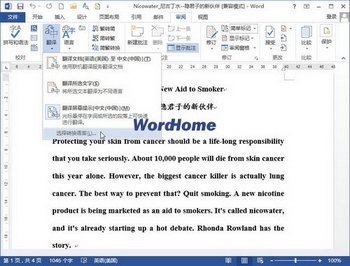
图1 选择“选择转换语言”命令
第2步,打开“翻译语言选项”对话框,在“选择翻译屏幕提示语言”区域单击“翻译为”下拉三角按钮,在下拉列表中选择“中文(中国)”选项,并单击“确定”按钮,如图2所示。
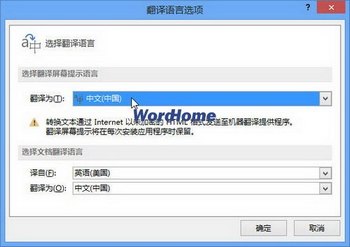
图2 “翻译语言选项”对话框
第3步,在“语言”分组中依次单击“翻译”→“翻译屏幕提示”按钮,如图3所示。
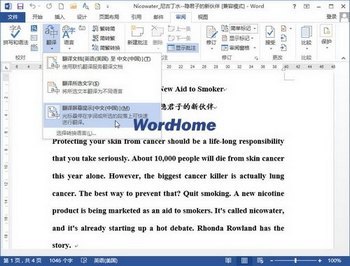
图3 选择“翻译屏幕提示”命令
第4步,返回Word201文档窗口,将鼠标指针指向任意一个英文单词,将自动打开“双语词典”提示框,并提供该单词的翻译信息,如图4所示。
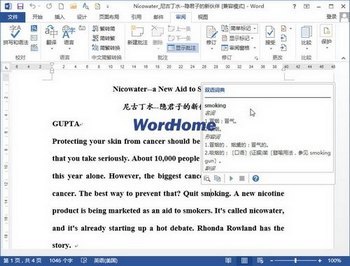
图4 “双语词典”提示框
《Word2013中进行即时翻译英文单词》相关文章
